文章详情页
win11开启超级管理员教程
浏览:8日期:2022-12-31 11:16:45
Windows系统不仅有普通的管理员,还有超级管理员权限可以开启,那么win11应该怎么开启超级管理员呢,其实我们只要输入相关的命令就可以了。
win11开启超级管理员教程:1、首先点击任务栏中的“开始菜单”,如图所示。
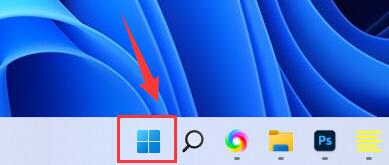
2、接着点击上方“在此键入以搜索”
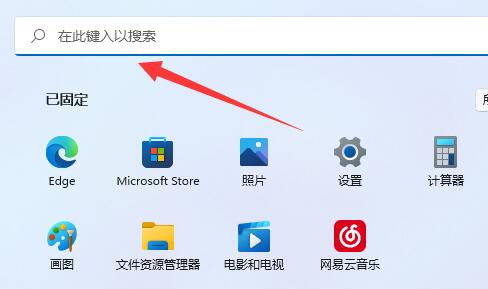
3、然后在这里输入“cmd”
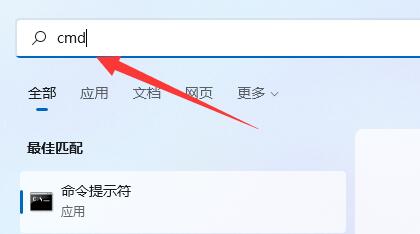
4、输入后会自动弹出图示界面,点“以管理员身份运行”
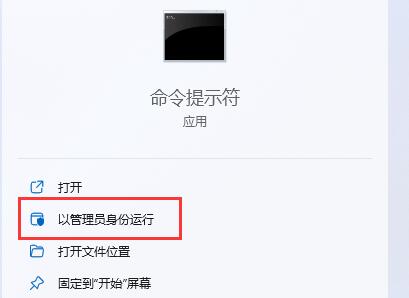
5、最后输入“net user administrator /active:yes”并回车就能开启超级管理员了。

相关文章:创建管理员账户
超级管理员的权限比普通的管理员更高一层。
以上就是win11开启超级管理员教程的全部内容,望能这篇win11开启超级管理员教程可以帮助您解决问题,能够解决大家的实际问题是好吧啦网一直努力的方向和目标。
上一条:win11开启3d加速教程下一条:win11家庭版开启远程桌面教程
相关文章:
排行榜

 网公网安备
网公网安备